Epson Yazıcı Hata Kodları
Sorunu Teşhis Etme
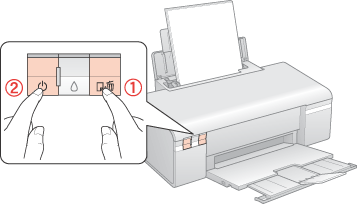
Sorunu Teşhis Etme
Hata göstergeleri
EPSON Status Monitor (yalnızca Windows için)
Yazıcı çalışma denetimi yapma
Yazıcı sorun giderme işlemi iki adımda en iyi şekilde gerçekleştirilir: önce sorun teşhis edilir, sonra sorun giderilene kadar uygun çözümler uygulanır.
En sık rastlanan sorunları teşhis etmek ve gidermek için gerekli bilgiler çevrimiçi sorun giderme, denetim masası, EPSON Status Monitor yardımcı programı ya da yazıcı çalışma kontrolü uygulamasıyla sağlanır. Aşağıdaki ilgili bölüme bakın.
Yazdırma kalitesiyle ilgili özel bir sorun, yazdırma kalitesiyle ilgili olmayan bir çıktı sorunu, bir kağıt besleme sorunu varsa ya da yazıcı çalışmıyorsa ilgili bölüme bakın.
Hata göstergeleri
Yazıcının üzerindeki ışıkları kullanarak birçok genel yazıcı sorununu tanımlayabilirsiniz. Yazıcının çalışması durarak, ışıklar yanmaya veya yanıp sönmeye başlarsa, bu tabloyu kullanarak sorunu teşhis edin, ardından önerilen düzeltici tedbirleri alın.
|
Işıklar
|
Sorun ve çözümü
|
|
 |
Kağıt bitti
|
|
|
Kağıt yüklenmemiştir.
|
Sayfa besleyiciye kağıt yükleyin ve sonra
 kağıt düğmesine basın. Yazıcı yazdırma işlemine devam eder ve ışık söner. kağıt düğmesine basın. Yazıcı yazdırma işlemine devam eder ve ışık söner. |
|
|
Çift kağıt beslenmiş
|
||
|
İki sayfa kağıt aynı anda beslenmiş.
|
Kağıdı yerleştirmek ve çıkarmak için
 düğmesine basın. Kağıt yazıcıda kalırsa, bkz Kağıt sıkışmaları . düğmesine basın. Kağıt yazıcıda kalırsa, bkz Kağıt sıkışmaları . |
|
 |
Kağıt sıkışması
|
|
|
Yazıcıda kağıt sıkışmıştır.
|
 Bkz. Kağıt sıkışmaları Bkz. Kağıt sıkışmaları |
|
 |
Mürekkep bitti
|
|
|
Bir mürekkep kartuşu bitmiş veya takılmamıştır.
|
Mürekkep kartuşunu yenisi ile değiştirin. Kartuşu değiştirdikten sonra hala ışık yanıyorsa, kartuş doğru yerleştirilmemiş olabilir. Mürekkep kartuşunu yeniden takarak tık sesiyle yerine oturmasını sağlayın.
 Bkz. Bitmiş Mürekkep Kartuşunu Değiştirme Bkz. Bitmiş Mürekkep Kartuşunu Değiştirme |
|
|
Yanlış kartuş
|
||
|
Şu anda takılı olan kartuş bu yazıcıda kullanılamaz.
|
Uyumsuz kartuşu uygun bir mürekkep kartuşuyla değiştirin.
 Bkz. Mürekkep Kartuşunu Bitmeden Önce Değiştirme Bkz. Mürekkep Kartuşunu Bitmeden Önce Değiştirme |
|
|
Yanlış yerleştirilmiş mürekkep kartuşu
|
||
|
Doğru biçimde yerleştirilmemiş bir mürekkep kartuşu.
|
Mürekkep kartuşunu tekrar takın.
 Bkz. Kartuşu değiştirdikten sonra mürekkep ışığı yanıp sönüyor veya sürekli yanıyor Bkz. Kartuşu değiştirdikten sonra mürekkep ışığı yanıp sönüyor veya sürekli yanıyor |
|
 |
Mürekkep seviyesi düşük
|
|
|
Bir mürekkep kartuşu bitmek üzere.
|
Yedek mürekkep kartuşu alın. Hangi kartuşun bitmek üzere olduğunu belirlemek için mürekkep kartuşu durumunu kontrol edin.
 Bkz. Mürekkep Kartuşu Durumunun Kontrolü Bkz. Mürekkep Kartuşu Durumunun Kontrolü |
|
 |
Kapak açık
|
|
|
Yazıcı kapağı açık.
|
Yazıcı kapağını kapatın.
|
|
 Sıra ile yanıp sönüyor
|
Bakım
|
|
|
Yazıcının içindeki atık mürekkep pedi doymuş.
|
Değiştirilmesi için bayinizle irtibat kurun.
|
|
 |
Bilinmeyen yazıcı hatası
|
|
|
Bilinmeyen bir yazıcı hatası oluştu.
|
Yazıcıyı kapatın ve bayinize başvurun.
|
|
 = açık,
= açık,  = kapalı,
= kapalı,  = yavaş yavaş yanıp sönüyor,
= yavaş yavaş yanıp sönüyor,  hızlı hızlı yanıp sönüyor
hızlı hızlı yanıp sönüyorEPSON Status Monitor (yalnızca Windows için)
Yazdırma işlemi sırasında bir sorun meydana gelirse, Status Monitor penceresinde bir hata mesajı görüntülenir.
Bir mürekkep kartuşunu değiştirmeniz gerektiğinde, penceredeki How To (Nasıl) düğmesini tıklatın, EPSON Status Monitor kartuş değiştirme işlemi için size adım adım yol gösterecektir.
Yazıcının içindeki parçaların hizmet ömürlerinin sonuna yaklaştığını belirten bir hata mesajı çıkarsa, yazıcıdaki atık mürekkep pedi doymuştur. Değiştirilmesi için bayinizle irtibat kurun.
 Not:
Not:|
Yazıcınızı aşağıdaki bilgisayar kombinasyonları ile paylaşımlı bir yazıcı olarak kullandığınızda, istemci işletim sistemi yazıcıyla iletişim kuramayacağından, bazı fonksiyonlar bazı istemciler tarafından kullanılamayacaktır.
|
Yazıcı çalışma denetimi yapma
Sorunun kaynağını bulamıyorsanız, yazıcı çalışma denetimi yapmak, sorunun yazıcıdan mı yoksa bilgisayardan mı kaynaklandığının belirlenmesine yardımcı olabilir.
Yazıcı çalışma testi yapmak için şu adımları izleyin.
 |
Hem yazıcı hem de bilgisayarın kapalı olduğundan emin olun.
|
 |
Kabloyu yazıcının arayüz konektöründen çıkarın.
|
 |
Sayfa besleyiciye A4 boyutlu kağıt yüklendiğinden emin olun.
|
 |
 kağıt düğmesini basılı tutun ve yazıcıyı açmak için kağıt düğmesini basılı tutun ve yazıcıyı açmak için  güç düğmesine basın. Yazıcı açıldığında her iki düğmeyi de serbest bırakın. Yazıcı, püskürtme kanalı denetim desenini yazdırır. güç düğmesine basın. Yazıcı açıldığında her iki düğmeyi de serbest bırakın. Yazıcı, püskürtme kanalı denetim desenini yazdırır. |
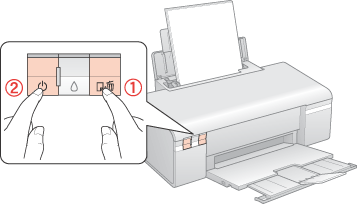
Püskürtme kanalı kontrol desenini gösteren bir test sayfası yazdırılır. Desende boşluklar varsa yazıcı kafasını temizlemeniz gerekir.
 Bkz. Yazdırma Kafasını Temizleme
Bkz. Yazdırma Kafasını Temizleme
 Bkz. Yazdırma Kafasını Temizleme
Bkz. Yazdırma Kafasını TemizlemeTest sayfası yazdırılıyorsa sorun büyük olasılıkla yazılım ayarları, kablo veya bilgisayarınızdadır. Yazılımınızın doğru şekilde kurulmamış olma olasılığı vardır. Yazılımınızı kaldırıp tekrar kurmayı deneyin.
 Bkz. Yazıcı Yazılımının Kaldırılması
Bkz. Yazıcı Yazılımının Kaldırılması
 Bkz. Yazıcı Yazılımının Kaldırılması
Bkz. Yazıcı Yazılımının KaldırılmasıTest sayfası yazdırılmıyorsa yazıcınızla bir sorun olabilir. Aşağıdaki bölümde yer alan önerileri deneyin.
 Bkz. Yazıcı Yazdırmıyor
Bkz. Yazıcı Yazdırmıyor
 Bkz. Yazıcı Yazdırmıyor
Bkz. Yazıcı YazdırmıyorKonusan Servis Sayfalarımız
![]()




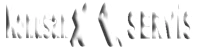

0 YORUMLAR
Bu KONUYA henüz yorum yapılmamış. İlk yorumu sen yaz...